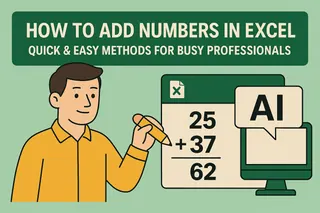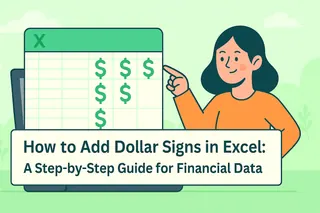Vamos ser sinceros—somar números no Excel não deveria ser como resolver um cubo mágico. Seja calculando vendas trimestrais, relatórios de despesas ou contagens de estoque, saber somar células rapidamente é um divisor de águas para a produtividade. Aqui está seu guia direto ao ponto para dominar somas no Excel, além de como o AI do Excelmatic pode fazer esses cálculos automaticamente para você.
O Jeito Rápido e Prático de Somar Células
Para conjuntos pequenos de dados, você pode simplesmente digitar =A1+A2+A3. Mas vamos combinar—isso é como digitar com T9 em 2024. Funciona, mas pra quê se torturar?
Método melhor: Use a função SOMA. Basta digitar =SOMA( e selecionar as células com o mouse ou teclas de seta. Feche os parênteses e pronto—total instantâneo. Funciona para:
- Intervalos contínuos (=SOMA(A1:A10))
- Células aleatórias (=SOMA(A1,B3,C5))
- Múltiplos intervalos (=SOMA(A1:A5,C1:C5))
Dica profissional: O AI do Excelmatic pode sugerir as fórmulas de SOMA corretas para seus dados automaticamente—sem precisar decorar sintaxe.
AutoSoma: Seu Novo Melhor Amigo
A forma mais rápida de somar uma coluna ou linha:
- Clique em uma célula vazia abaixo dos números
- Pressione Alt + = (Windows) ou Command + Shift + T (Mac)
- Aperte Enter
O Excel detecta automaticamente o intervalo e insere a fórmula SOMA. Se ele errar (acontece até com os melhores), basta ajustar a seleção.
Somando Células Não Adjacentes Como um Mago
Precisa somar células dispersas? Sem problemas:
- Clique onde quer o total
- Digite =SOMA(
- Segure Ctrl (Windows) ou Command (Mac) enquanto clica em cada célula
- Feche com ) e pressione Enter
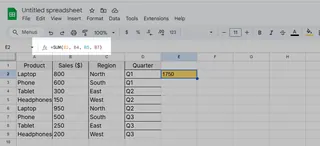
O Excelmatic vai além—basta destacar as células com o mouse e perguntar "Qual é o total?" em linguagem natural. O AI escreve a fórmula perfeita instantaneamente.
Somas Avançadas com SOMASE/SOMASES
Quando precisar de somas condicionais (como "apenas vendas acima de R$500"), essas funções salvam vidas:
SOMASE para uma condição: =SOMASE(intervalo, critério, intervalo_soma) Exemplo: =SOMASE(B2:B10;">500";C2:C10)
SOMASES para múltiplas condições: =SOMASES(intervalo_soma, intervalo_critério1, critério1,...) Exemplo: =SOMASES(B2:B9; D2:D9; "Q2"; B2:B9; ">300")
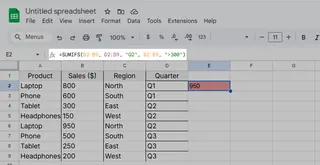
Curiosidade: O Excelmatic pode gerar essas fórmulas complexas automaticamente ao analisar padrões nos seus dados—sem precisar chutar a sintaxe.
Problemas Comuns com Somas (E Como Resolver)
- Erro #VALOR!: Significa que você está tentando somar texto. Use =SOMA(VALOR(A1:A10)) para converter
- Células faltando: Verifique novamente a seleção do intervalo
- Totais errados: Confira se não há filtros ocultando dados (use SUBTOTAL em vez de SOMA para listas filtradas)
A detecção de erros do Excelmatic destaca esses problemas antes que virem dor de cabeça, sugerindo correções com um clique.
Por Que Parar em Somas Manuais Quando a AI Pode Fazer Por Você?
Embora essas dicas do Excel funcionem, ainda exigem esforço manual. O Excelmatic revoluciona o trabalho com dados ao:
- Detectar automaticamente quando você precisa de somas e sugerir fórmulas
- Criar totais dinâmicos que atualizam conforme os dados mudam
- Gerar tabelas resumidas com totais em segundos
- Explicar cálculos em linguagem simples
Em vez de lutar com fórmulas, você obtém totais precisos instantaneamente—liberando você para focar em insights, não em digitação.
Seu Plano de Ação
- Para somas rápidas: Use Alt + =
- Para células dispersas: Ctrl+clique com SOMA
- Para somas condicionais: Use SOMASE/SOMASES
- Para somas sem esforço: Experimente o AI do Excelmatic
Pronto para trabalhar de forma mais inteligente? O Excelmatic transforma horas de somas manuais em segundos de análise automatizada. Seu "eu" do futuro (e seu chefe) vão agradecer.